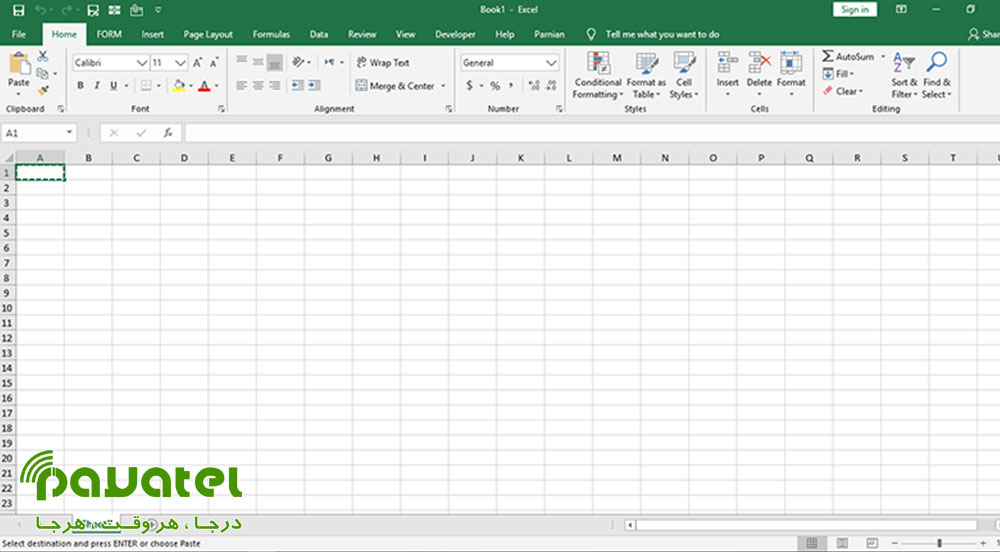اکسل یک نرمافزار صفحه گسترده است. نرمافزار صفحه گسترده یا Spread Sheet نرمافزاری است که برای جمعآوری و مرتبسازی و پردازش اطلاعات از آن استفاده میشود. اگر بخواهید صفحات اکسل را چاپ کنید می بایست از قبل یک سری تنظیمات را بر روی آن اعمال کنید. در این بخش می توانید نحوه تنظیمات صفحه در اکسل را بصورت کامل یاد بگیرید.
تنظیمات صفحه در اکسل
اکثر تنظیم صفحات در اکسل در یکی از تب های کاربردی قابل انجام می باشد. ابتدا به تب Page Layout بروید. سپس روی آیکن فلش گوشه ابزار های گروه Page Setup کلیک کنید. اکنون پنجره Page Setup باز شده و تنظیمات صفحه را در اختیار خواهید داشت. تنظیمات مورد نظر را اعمال کرده و در پایان روی OK کلیک کنید.
تنظیم اندازه صفحه
ابتدا به تب File رفته و روی گزینه Print کلیک کنید. حال در قسمت settings به تنظیمات زیادی برای تنظیم صفحه دسترسی خواهید داشت.
تقسیم صفحه
روی تب View کلیک کنید. در اینجا با ابزار های Workbook Views و Show می توانید تغییرات مختلفی را اعمال کنید. روی Page Break Preview کلیک کنید. با این کار صفحه شما منطبق با منطقه چاپ، می شکند. با کلیک روی Page Layout می توانید صفحه آرایی کنید. همچنین می توانید خط کش، خطوط راهنما و.. را نیز در قسمت ابزار های Show غیر فعال کنید.
تنظیم حاشیه ها
برای تنظیم فاصله حاشیه ها نیز به تب Page Layout بروید. روی فلش ابزار Margins کلیک کنید. حال اندازه مورد نظر خود را انتخاب کنید. به طور مثال برای داشتن حاشیه باریک می توانید Narrow را انتخاب کنید.
تغییر جهت صفحه
ابزار حهت بندی صفحه نیز در تب Page Layout قرار دارند. با کلیک روی Orientation حالت افقی و عمودی صفحه قابل انتخاب می باشند.با کلیک روی Orientation حالت افقی و عمودی صفحه قابل انتخاب می باشند. قابل ذکر است که در حالت پیش فرض صفحه به صورت Portrait تنظیم شده است که می توانید آن را Landscape یا لنداسکیپ در اکسل کنید.